Contenu
Commencer
Introduction
4Easysoft Mac DVD Ripper est un outil polyvalent pour extraire des disques DVD/Blu-ray et des fichiers AVCHD vers plus de 500 formats et formats prédéfinis pour tous les appareils. Pendant le processus, vous pouvez ajuster le débit binaire, la fréquence d'images et la résolution pour conserver une qualité de sortie élevée. Son optimiseur vidéo peut facilement améliorer la résolution des films Blu-ray en 4K UHD. De plus, vous pouvez utiliser divers outils d'édition pour définir plusieurs sous-titres, fusionner des disques, ajouter un filigrane, etc. Téléchargez et installez ce puissant extracteur de disque maintenant !
Registre
Lorsque vous lancez le logiciel sur votre Mac, vous pouvez voir le logiciel lister toutes les différences entre la version gratuite et la version enregistrée, dont vous pouvez ou non utiliser les fonctionnalités de ces deux versions.
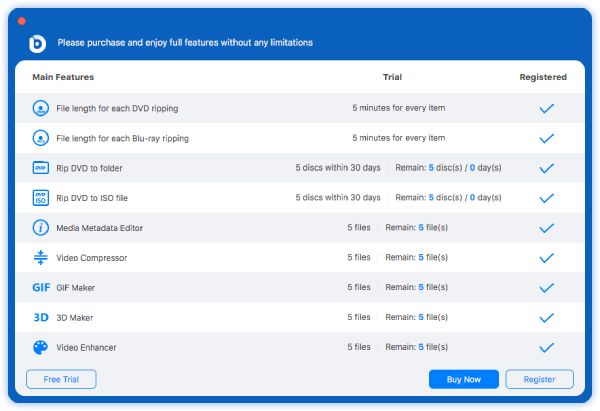
Si vous souhaitez profiter de toutes les fonctionnalités du logiciel, vous pouvez enregistrer le logiciel en cliquant sur le Registre bouton. Ensuite, vous pouvez saisir votre adresse e-mail et votre code d'inscription, puis cliquer sur le bouton Activer pour débloquer toutes les fonctionnalités.
Adresse e-mail: L'adresse e-mail que vous utilisez pour acheter le logiciel et recevoir l'e-mail que nous envoyons.
Code d'enregistrement: Le code de licence que vous avez reçu dans la lettre de confirmation de commande à l'adresse e-mail ci-dessus.
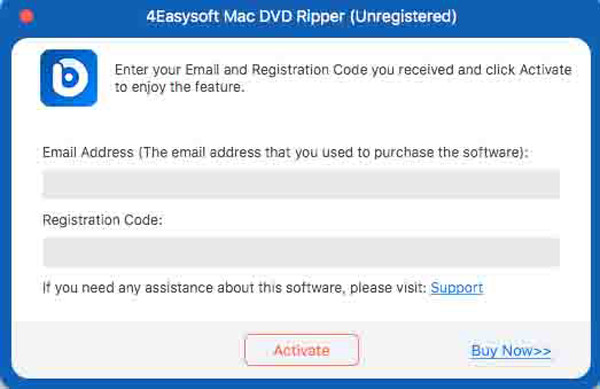
Mise à jour
4Easysoft Mac DVD Ripper propose des mises à jour gratuites pour les utilisateurs enregistrés afin de corriger les bugs et d'améliorer les fonctionnalités. Vous pouvez choisir de mettre à niveau le DVD ripper manuellement ou automatiquement pour obtenir la dernière expérience.
Mise à jour manuelle : Accédez au site officiel de 4Easysoft Mac DVD Ripper et vérifiez s'il existe une nouvelle version du logiciel. Téléchargez-le simplement manuellement pour effectuer la mise à niveau.
Mise à jour automatique : Clique le Préférence menu et allez à la Général onglet par défaut. Maintenant, vous pouvez cocher la case de Rechercher automatiquement les mises à jour. Après cela, vous recevrez une notification de mise à jour lorsqu'une mise à jour sera disponible.
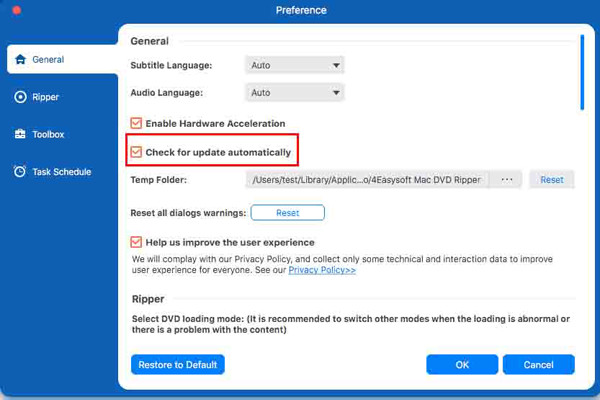
Préférence
Vous pouvez aller à la Préférence menu pour personnaliser Mac DVD Ripper pour une meilleure expérience utilisateur. Il existe 4 paramètres qui pourraient satisfaire votre personnalisation, notamment le mode de chargement, le chemin d'enregistrement, etc.
Général
Dans le Général Dans l'onglet, vous pouvez choisir la langue de sous-titre et d'audio souhaitée en fonction de vos besoins. Vous pouvez également activer l'accélération GPU pour obtenir une vitesse d'extraction 30X plus rapide. De cette façon, vous pouvez obtenir les films DVD/Blu-ray extraits en quelques minutes.
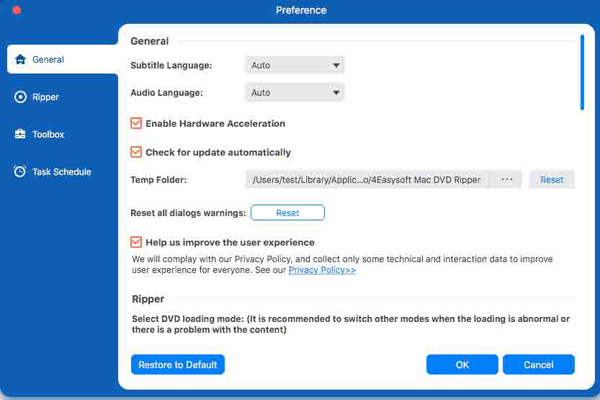
Éventreur
Dans le Éventreur Grâce à l'interface, vous pouvez sélectionner le mode de chargement du DVD, le dossier de sortie, le dossier de captures instantanées, les paramètres d'ajout des sous-titres et de l'audio, etc. De plus, vous pouvez choisir la liste de titres par défaut pour afficher le contenu de votre DVD/Blu-ray. Étant donné que 4Easysoft Mac DVD Ripper prend également en charge la prise de captures instantanées, vous pouvez également définir le dossier de sortie et le format d'image pour les captures d'écran.
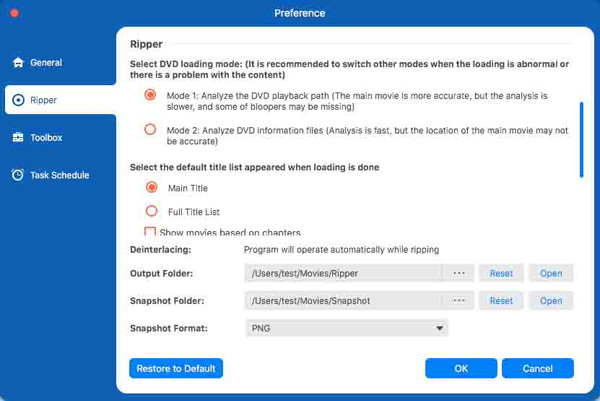
Boîte à outils
Allez au Boîte à outils La préférence est principalement pour l'édition de votre contenu DVD/Blu-ray. Que vous souhaitiez compresser les vidéos extraites, convertir une vidéo en GIF, créer des films 3D ou améliorer la qualité de la vidéo, vous pouvez définir la destination pour les enregistrer dans différents dossiers.
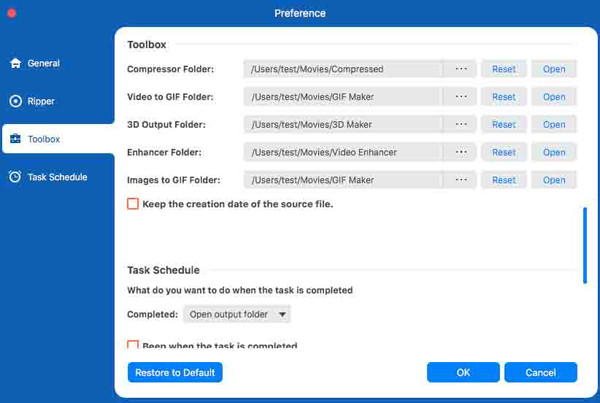
Calendrier des tâches
Lorsque vous naviguez vers le Calendrier des tâches onglet, vous pouvez choisir d'ouvrir le dossier de sortie ou d'éteindre l'ordinateur ou d'autres lorsque la tâche d'extraction a été effectuée.
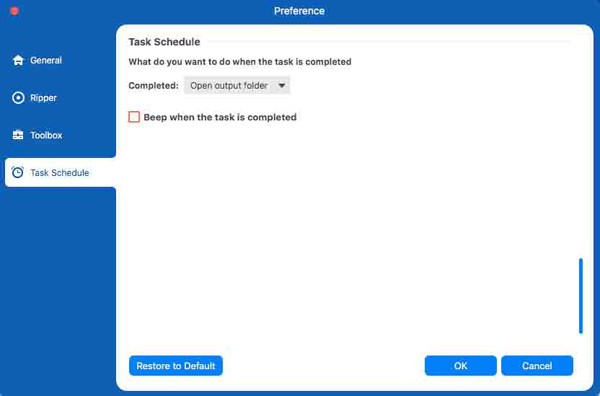
Extraire un disque DVD/Blu-ray
4Easysoft Mac DVD Ripper peut vous aider à extraire des disques DVD/Blu-ray, des fichiers ISO et des dossiers AVCHD dans tous les formats souhaités. Suivez simplement les étapes ci-dessous pour commencer.
Étape 1Charger un disque DVD/Blu-ray
Lorsque vous lancez le programme, cliquez sur le bouton Charger le DVD ou Charger le Blu-ray liste déroulante et choisissez parmi 5 options qui sont Charger le disque, Charger l'ISO, Charger le dossier, Charger le disque AVCHD et Charger le dossier AVCHD. Vous devez d'abord insérer votre disque.

Étape 2Choisissez les titres souhaités
Après avoir analysé le disque DVD, vous pouvez choisir d'afficher le titre principal ou la liste complète des titres. Vous pouvez également cliquer sur le bouton Liste complète des titres pour charger tous les titres et cochez la case des chapitres que vous souhaitez extraire. Cliquez sur le bouton D'ACCORD bouton pour enregistrer les paramètres.
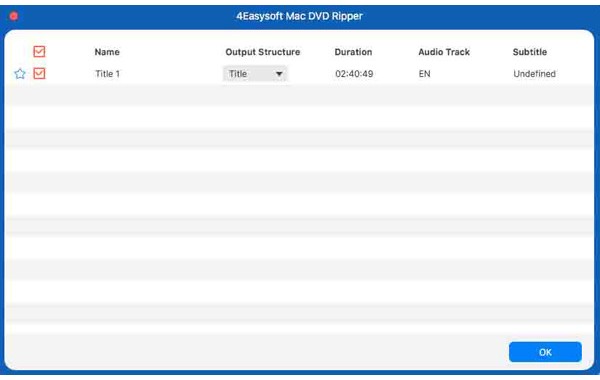
Étape 3Sélectionnez le format de sortie
Cliquez sur le Rip All dans le coin supérieur droit et sélectionnez le format souhaité dans le Vidéo, l'audio, et Appareil Onglets. Ici, vous pouvez extraire un DVD au format MPG sans perte, MP4 couramment utilisé et MP3/AAC/WMA, etc.
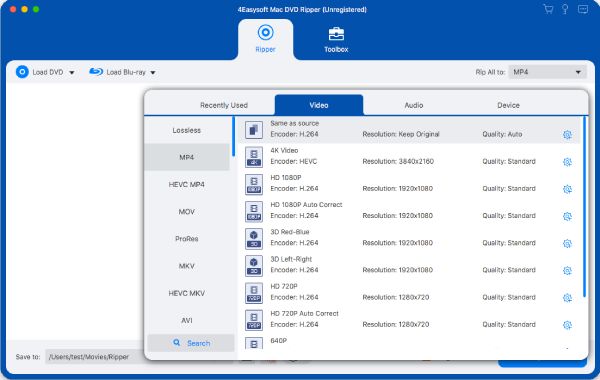
Étape 4Personnaliser les paramètres
Après avoir choisi le format souhaité, vous pouvez cliquer sur le bouton Profil personnalisé bouton avec le Engrenage icône pour régler l'encodeur, la résolution, la fréquence d'images, le débit binaire et plus encore pour conserver la haute qualité d'origine des films DVD. Normalement, les disques DVD contiennent des films HD 1080P.
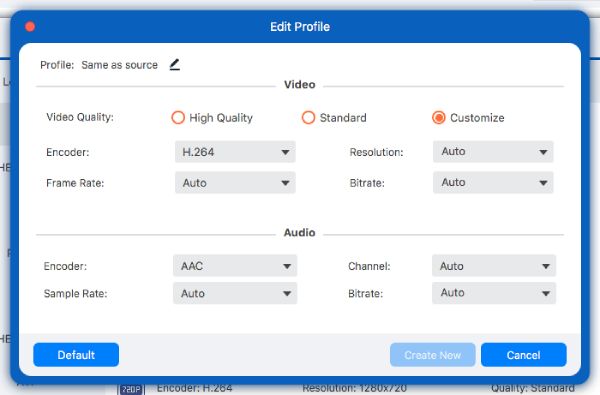
Étape 5Sauvegarder le DVD extrait
Enfin, revenez à l'interface principale et vérifiez la piste audio et les sous-titres. Cliquez ensuite sur le bouton Tout déchirer bouton pour démarrer le processus d'extraction.
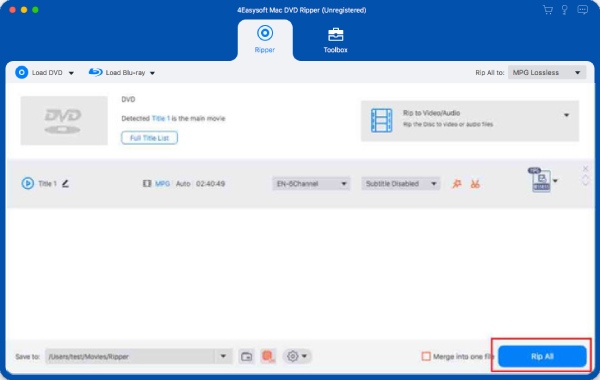
Modifier un disque DVD/Blu-ray
Il existe de nombreux effets de montage qui peuvent s'appliquer à votre DVD. Cliquez sur le bouton Couper et Modifier boutons pour accéder à l'interface d'édition du DVD, et vous devriez choisir d'autres formats plutôt que MPG Lossless car cela vous offrira plus d'avantages.
Découper et diviser la vidéo
Si vous souhaitez découper votre DVD pour obtenir la longueur souhaitée, vous pouvez utiliser cette fonction pour atteindre facilement votre objectif. Après avoir cliqué sur Couper bouton, vous pouvez ajuster le curseur et cliquer sur le Ajouter un segment bouton pour découper les parties souhaitées en plusieurs segments.
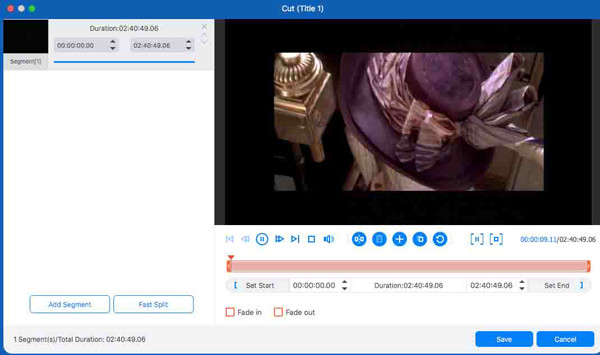
Faire pivoter et recadrer la vidéo
Lorsque vous cliquez sur le Modifier bouton, vous irez à la Rotation et recadrage onglet par défaut. Vous pouvez définir la valeur de la zone de recadrage ou faire glisser la bordure du cadre selon vos préférences. De plus, vous pouvez choisir un mode de zoom parmi Plein, Boîte aux lettres ou Panoramique et balayage. Vous pouvez également faire pivoter et retourner vos films DVD/Blu-ray horizontalement ou verticalement.
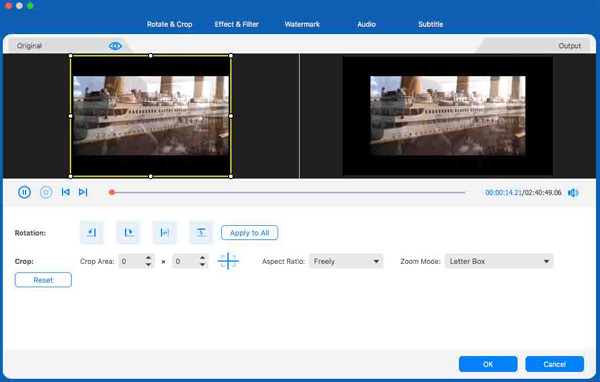
Ajuster l'effet et le filtre
Dans le Effets et filtres interface, vous pouvez choisir différents effets de filtre, tels que Gray, Hong Kong Movie, Sketch, Warm, Modern, etc. Alternativement, vous pouvez choisir de modifier les effets vidéo manuellement via le réglage de la luminosité, du contraste, de la teinte et de la saturation selon vos besoins. Vous pouvez déplacer le curseur ou modifier le numéro.
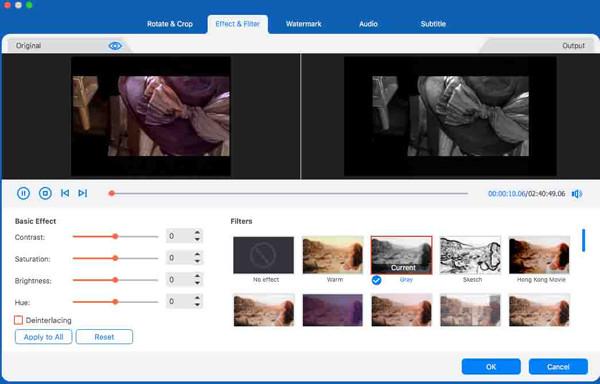
Ajouter un filigrane
L'ajout d'un filigrane est un bon moyen de protéger vos droits d'auteur si vous les partagez avec d'autres. Il vous suffit de vous rendre au Filigrane Onglet, où vous pouvez choisir d'ajouter du texte ou une image en filigrane dans la vidéo. Il existe également des options pour ajuster la taille de la police, le style de police, la couleur de la police, la position au premier plan, l'opacité, etc. pour le filigrane de texte. Vous pouvez également modifier la position, la taille et d'autres éléments pour le filigrane d'image.
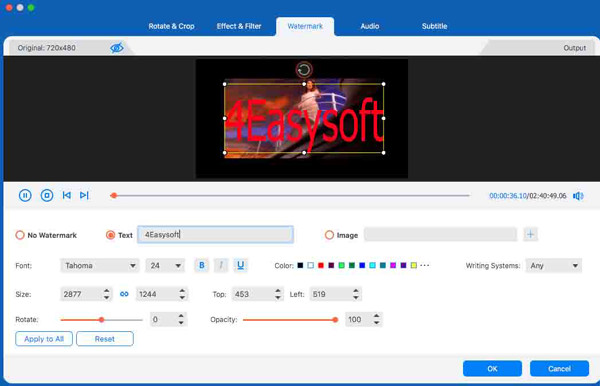
Modifier le point audio
Allez au l'audio onglet, où vous pouvez choisir une piste audio pour le fichier DVD extrait, ou la désactiver. Si vous souhaitez créer une autre vidéo de style nouveau, vous pouvez ajouter une ou plusieurs pistes audio dans le titre du DVD. De plus, vous pouvez ajuster le curseur pour modifier le Volume et Retard.
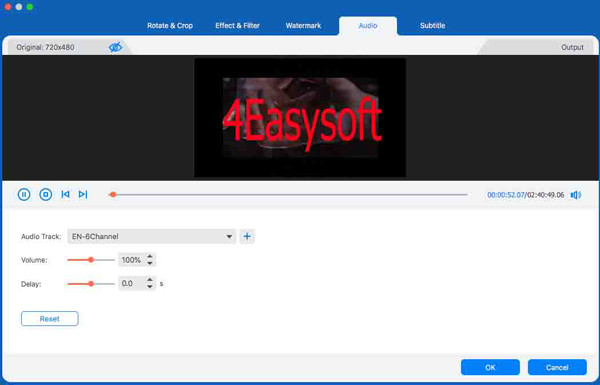
Modifier le sous-titre
Si vous souhaitez créer ou modifier un fichier de sous-titres, vous pouvez accéder à l' Sous-titre pour terminer votre processus. Vous pouvez également personnaliser votre sous-titre en ajustant la position, l'opacité, la taille, le style de police, la couleur, etc. sous la vidéo.
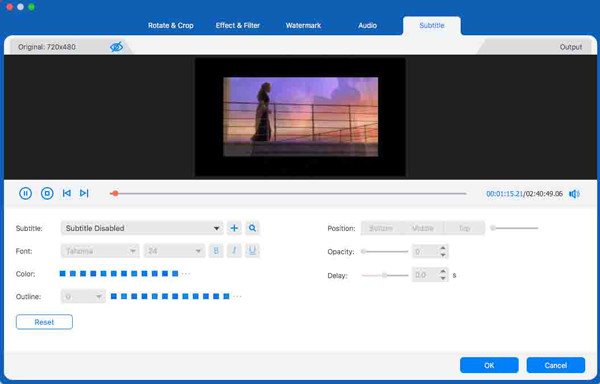
Fusionner des clips vidéo
Lorsque vous souhaitez combiner les titres courts en un seul long, vous pouvez utiliser la fonction de fusion. Tout d'abord, vous pouvez sélectionner les titres que vous souhaitez fusionner, puis cocher la case Rassembler en un fichier à côté de Rip All. Ensuite, attendez que les titres fusionnent en un seul.
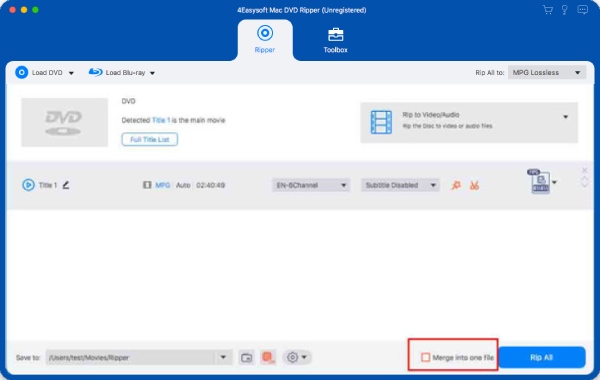
Boîte à outils
Toolbox est une fonction supplémentaire de 4Easysoft Mac DVD Ripper. Avec cet outil, vous pouvez le considérer non seulement comme un extracteur de disque, mais aussi comme un éditeur multifonction. L'interface de Toolbox comprend Media Metadata Editor, Video Compress, GIF Maker, 3D Maker et Video Enhancer.
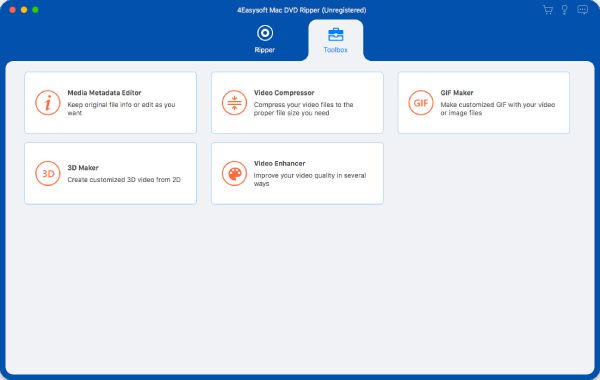
Éditeur de métadonnées multimédia
Lorsque vous utilisez un éditeur de métadonnées multimédia, vous pouvez conserver les informations du fichier d'origine ou modifier les informations du fichier selon vos besoins.
Étape 1 Clique le Éditeur de métadonnées multimédia dans la boîte à outils et cliquez sur le bouton Ajouter bouton pour télécharger les vidéos DVD/Blu-ray extraites. L'éditeur prend en charge les formats MP4, M4A, M4R, M4B, M4P, 3G2, M4V, MOV, MP3, WMA, ASF, WMV, WAV et AVI.
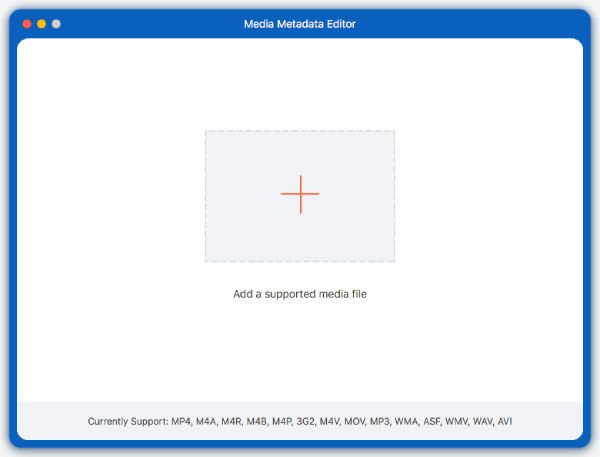
Étape 2 Après cela, vous pouvez modifier la balise ID3 ou les informations de la vidéo comme l'album, le compositeur, le genre, l'année, etc. Ensuite, cliquez sur le bouton Sauvegarder bouton pour terminer l’édition.
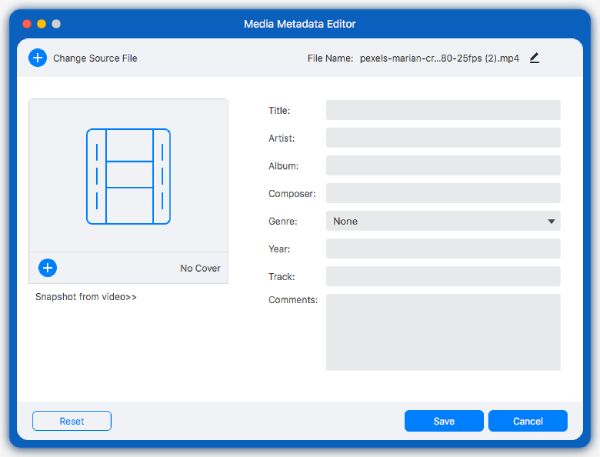
Compresseur vidéo
Lorsque vous découvrez que la taille de votre vidéo est trop grande et que vous avez besoin qu'elle soit plus petite, vous pouvez utiliser cette fonctionnalité pour satisfaire vos besoins.
Étape 1Clique le Compresseur vidéo dans la boîte à outils et cliquez sur le bouton Ajouter bouton pour ajouter les films DVD ou Blu-ray de grande taille que vous souhaitez compresser.
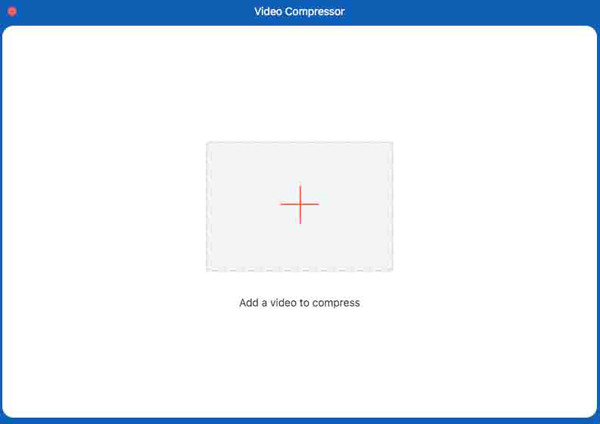
Étape 2Vous pouvez modifier le nombre pour définir la taille du fichier. Ensuite, choisissez le format de sortie, la résolution et le débit binaire pour compresser la taille du fichier comme vous le souhaitez. Vous pouvez même cliquer sur le bouton Aperçu bouton pour voir l'effet.
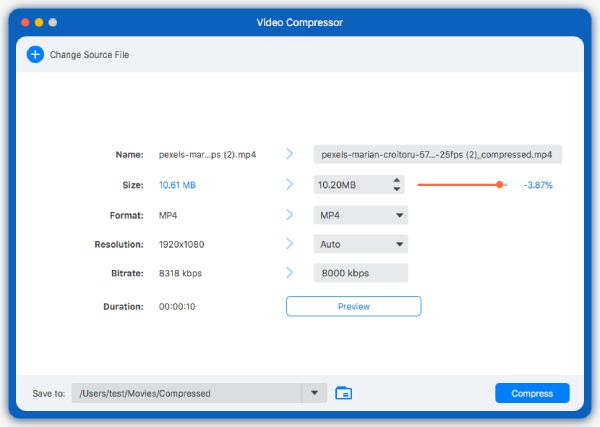
Créateur de GIF
Si vous souhaitez créer une image GIF animée, cet outil pourrait vous aider. Dans GIF Maker, vous pouvez créer un GIF à partir d'une vidéo ou de photos.
Étape 1Clique le Créateur de GIF dans la boîte à outils et cliquez sur le bouton Ajouter bouton pour choisir une vidéo ou plusieurs photos que vous souhaitez créer en GIF.
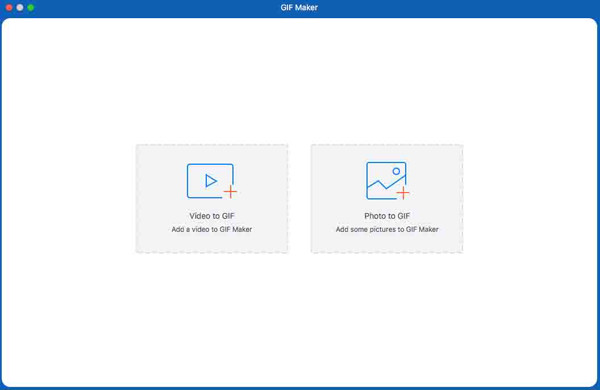
Étape 2Clique le Modifier bouton pour ajouter les effets vidéo et le Couper bouton pour couper les segments. Ensuite, vous pouvez ajuster la taille de sortie et la fréquence d'images pour exporter une sortie de haute qualité. ton pour voir votre GIF.
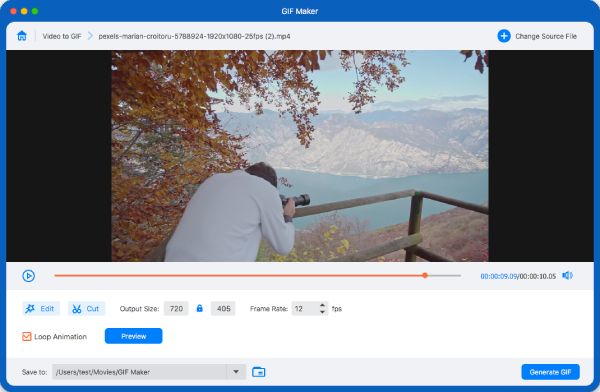
Créateur 3D
4Easysoft Mac DVD Ripper peut facilement extraire des films 3D avec la qualité d'origine et prend également en charge la conversion de vidéos 2D en 3D. Voici les étapes détaillées :
Étape 1Clique le Créateur 3D et cliquez sur le bouton Ajouter bouton pour ajouter vos films DVD/Blu-ray extraits.
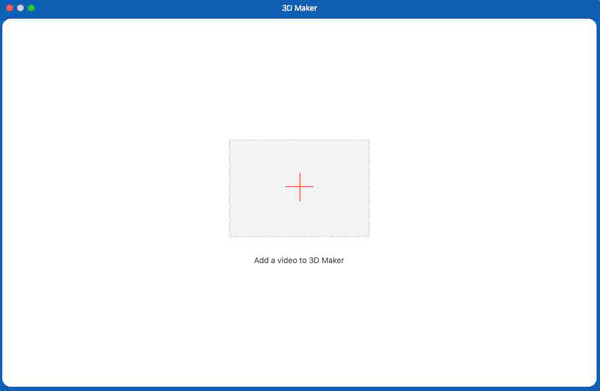
Étape 2Ensuite, vous pouvez choisir un effet anaglyphe 3D allant de l'anaglyphe rouge/cyan, couleur monochrome à l'anaglyphe ambre/bleu, couleur complète. Vous pouvez également choisir d'utiliser le Écran divisé fonction permettant de réaliser des films en 3D. Enfin, sélectionnez le format et la qualité et enregistrez les paramètres.
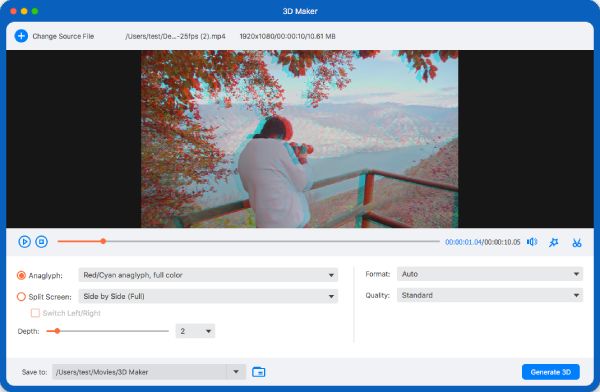
Optimiseur vidéo
Avec cet outil, vous pouvez améliorer la qualité vidéo en augmentant la résolution, en optimisant la luminosité et le contraste, en débruitant et en améliorant la stabilité.
Étape 1Entrez Video Enhancer dans la boîte à outils et cliquez sur le bouton Ajouter bouton pour ajouter une vidéo.
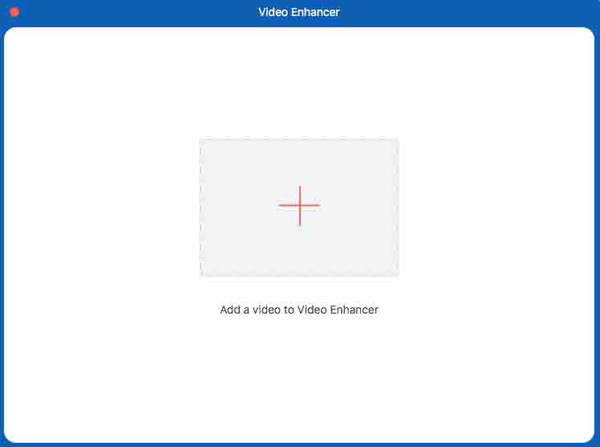
Étape 2Il existe quatre options pour améliorer la qualité de votre fichier vidéo : augmenter la résolution, optimiser la luminosité et le contraste, supprimer le bruit vidéo et réduire les tremblements vidéo. Vous pouvez ajuster librement les paramètres et choisir le format de sortie comme vous le souhaitez.
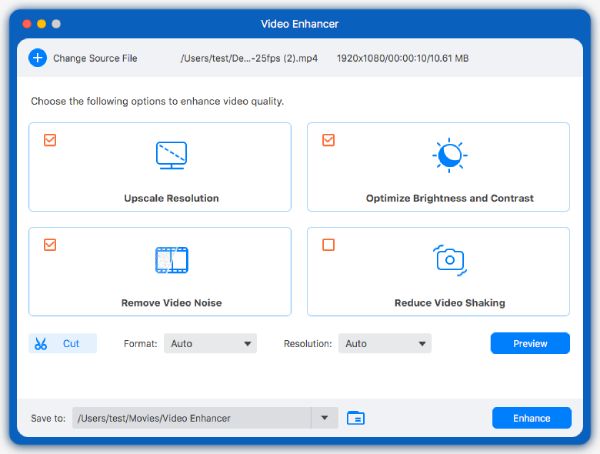
 Pour les fenêtres
Pour les fenêtres Pour Mac
Pour Mac Solutions en ligne gratuites
Solutions en ligne gratuites
